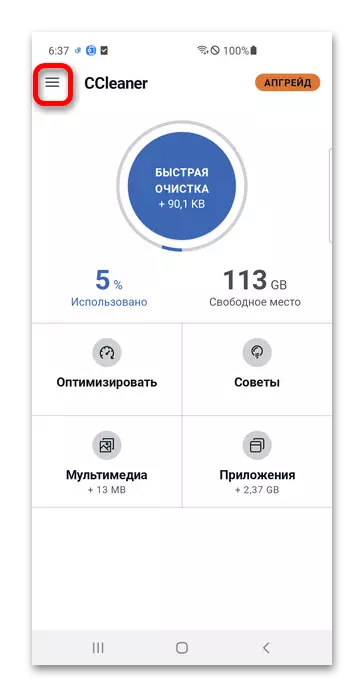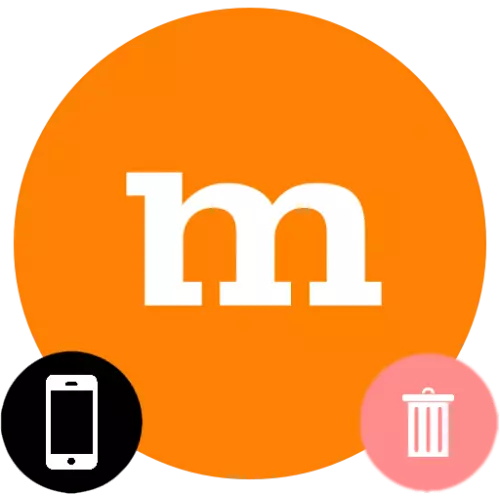
වැදගත්! මෙම ලිපිය කැප කර ඇත්තේ වැඩසටහනක් මිස ගිණුමක් නොවේ. පහත උපදෙස් වල ඉදිරිපත් කර ඇති පියවර ඉටු කිරීමෙන් පසුව, මාම්බා හි ගිණුම පවතිනු ඇත.
සැම්සුන් එක් UI වැනි සමහර ෂෙල් වෙඩි වල, ක්රියා සඳහා ක්රියා පටිපාටිය ඉහත කරුණු වලට වඩා තරමක් වෙනස් ය:
- උපාංගයේ ස්ථාපනය කර ඇති යෙදුම් මෙනුව විවෘත කරන්න, මාම්බා අයිකනය සොයාගෙන එය මත දිගු ටැප් සම්පූර්ණ කරන්න.
- "මකන්න" ක්ලික් කරන්න.
- "හරි" තට්ටු කිරීම ඔබේ ක්රියාවන් තහවුරු කරන්න.

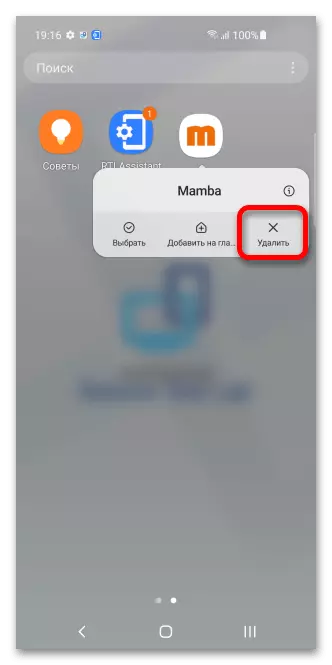

ක්රමය 2: "සැකසීම්"
යෙදුම් පරාමිති අංශය හරහා, අනිවාර්ය මෘදුකාංග පද්ධතිය හැරුණු විට ඔබට ඕනෑම මෘදුකාංග මකා දැමිය හැකිය.
සටහන! මෙම අත්පොත සියලුම ඇන්ඩ්රොයිඩ් උපාංග සඳහා අදාළ වන නමුත් බොත්තම්වල ක්රියා පටිපාටිය සහ නම සැම්සුන්ග් ගැලැක්සි එස් 10 හි සාදන ලද තිරපිටපත් වලින් තරමක් වෙනස් විය හැකිය.
- ප්රධාන මෙනුව හරහා "සැකසීම්" හෝ ඉක්මන් ප්රවේශ පැනලය හරහා විවෘත කරන්න.
- "යෙදුම්" කොටස වෙත යන්න, එය "යෙදුම් සහ දැනුම්දීම්" ලෙසද හැඳින්විය හැකිය. ඊළඟට, මෑතකදී ධාවනය කිරීමේ වැඩසටහන් ප්රදර්ශනය කරන්නේ නම්, "සියලුම යෙදුම් පෙන්වන්න" තට්ටු කරන්න.
- ලැයිස්තුවේ මාම්බා වැඩසටහන සොයාගෙන එහි නම හෝ අයිකනය මත ක්ලික් කරන්න.
- "මකන්න" බොත්තම භාවිතා කරන්න, එය ඉහළින් සහ තිරයේ පතුලේ තිබිය හැකිය.
- සම්පූර්ණ කිරීමට "හරි" තට්ටු කරන්න.
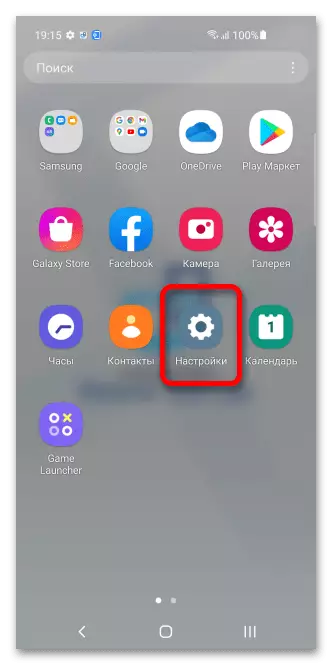
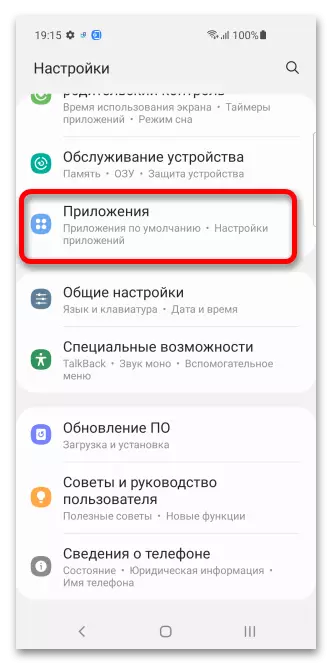
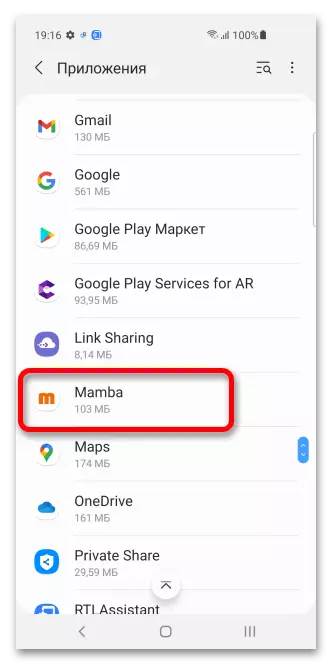
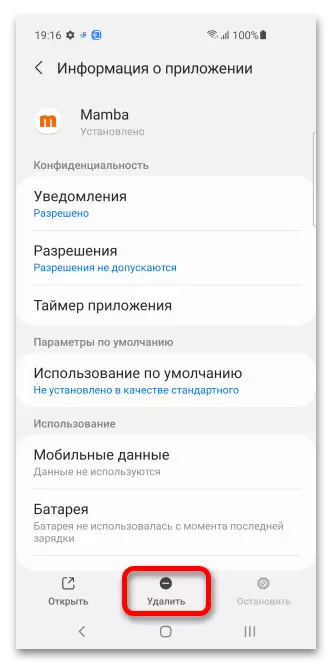
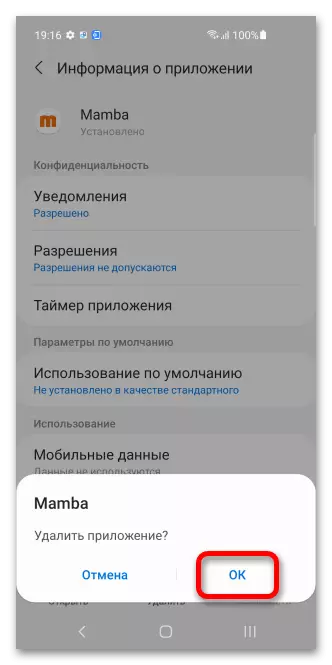
ක්රමය 3: ගූගල් ප්ලේ
මාම්බා ක්රීඩා වෙළඳපොලේ පිහිටා ඇති බැවින් එය පහත පරිදි ඉවත් කළ හැකිය.ක්රමය 4: Ccleaner
මාම්බා ස්මාර්ට් ජංගම දුරකතනයෙන් ඉවත් කිරීම සඳහා තාවකාලික ලිපිගොනු සහ අනවශ්ය යෙදුම් වලින් උපාංගය පිරිසිදු කිරීම සඳහා නිර්මාණය කර ඇති ඕනෑම වැඩසටහනක් භාවිතා කළ හැකිය. උදාහරණයක් ලෙස ජනප්රිය Clecleaner ලෙස පූර්ණ ලෙස සේවය කරනු ඇත.
- Ccleener බාගත කිරීම සහ ප්රාථමික සැකසුම් මෘදුකාංගය ගත කිරීමෙන් පසු ප්රධාන යෙදුම් තිරයට ගොස් පැති මෙනුව විවෘත කරන්න.